- データ復旧
- iOS データリカバリ
- PC / Mac データリカバリ
- ディスク
- Blu-ray プレイヤー
- ファイル転送
- iPhone データ転送
- 修復 & ロック解除
- iOS システム修復
- iPhone ロック解除

AppGeekerの目標は、エンターテインメント、システムの修復、及びデータのより安全かつ効率的な管理など、ユーザーのニーズに合った最適なソリューションを提供することです。
Dailymotionはヨーロッパで人気の高い動画投稿共有サイトです。Dailymotion動画はYouTubeにない動画もありますので動画ダウンロードの必要性もあります。Dailymotionから動画ダウンロード・保存する方法を説明しています。
Dailymotionは日本ではYouTubeと比較すると一般の方には知られていないようですが、実はヨーロッパでは人気の高い動画投稿共有サイトです。
YouTubeにはない動画もありますので、他の人と一線を画したいのでしたらDailymotionに投稿されている動画を視聴するのも一つの方法です。
貴重な動画が見つかれば、後から簡単に再生できるように動画ダウンロードすることが大事です。
今回はDailymotion動画を動画ダウンロードして保存する方法について解説しています。
Dailymotionは2005年にフランスのパリでサービスが開始されました。2006年には日本語に対応しています。
Limelightの「世界有数のビデオプラットフォームがライムライトのCDNを活用し世界中で高品質の動画ストリーミングを実現」によれば毎月3億人のユーザーが350億本のビデオを視聴しているというデータがあるほどの有力な動画投稿共有サイトと言えます。
動画はニュースやスポーツ、エンターテイメント、ミュージックのカテゴリに分けられています。また、任意のキーワードで検索することができます。
Dailymotionのサイト内ではダウンロードする機能は提供されていません。
ダウンロードする方法の一つとしてオンラインでダウンロードできるサービスを利用することです。
以下にオンラインでダウンロードできるサービスを紹介します。
All In One Downloaderは複数の動画投稿共有サイトやSNSから動画をダウンロードできるサービスです。ダウンロード時に複数の解像度から自分の用途にあった解像度を選択することができます。
対応しているサイトは以下の通りです。
1. 動画投稿共有サイト:Vimeo、Dailymotion、Ted Talks、TikTok、Imgur、LiveLeak
2. SNS:Twitter、FaceBook、Instagram、Tumblr
ただし、サイト内にやや広告が多いです。
・ダウンロード方法
Step1 ダウンロード準備
Dailymotionにアクセスしダウンロードしたい動画のページを開きます。アドレスバーのURLをコピーします。All In One Downloaderにアクセスし、「Dailymotion動画のURLを貼り付け」とある欄に先ほどコピーしたURLを貼り付けます。右側の緑の部分をクリックします。

Step2 ダウンロード
処理が完了すると以下の様にビデオの解像度別と静止画像をダウンロードできる一覧が表示されます。
ローカルPCに保存する場合は希望する解像度の緑のアイコンをクリックします。ドロップボックスへ保存するのであればオレンジのアイコンをクリックします。
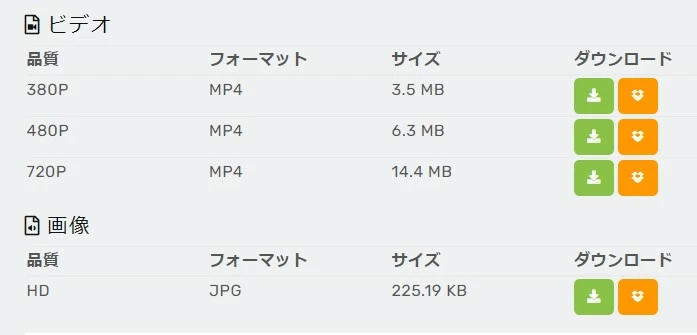
NinjaはDailymotion以外にYouTubeやFaceBookなど様々な動画投稿共有サイトからダウンロードできるオンラインサービスです。ダウンロード時に複数の解像度から希望する解像度のファイルをダウンロードすることができます。日本語対応されていますので迷うことなく操作できます。
ただし、広告は多いのが難点です。
・ダウンロード方法
Step1 ダウンロード準備
Dailymotionにアクセスしダウンロードしたい動画のページを開きます。アドレスバーのURLをコピーします。Ninjaにアクセスし、「videoからリンクを挿入して、GO」とある欄に先ほどコピーしたURLを貼り付けます。右側の「GO」をクリックします。
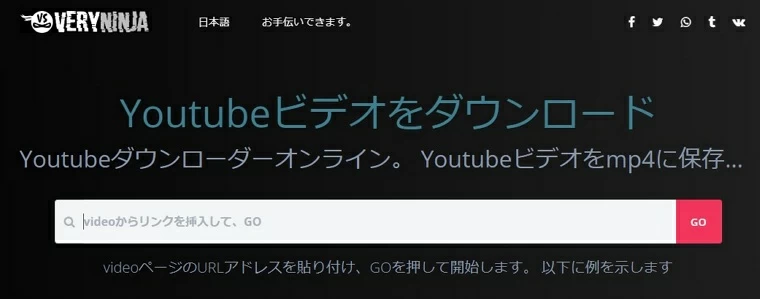
Step2 ダウンロード
処理が完了すると以下の様に「ビデオをダウンロードする」ボタンの表示とビデオの解像度別をダウンロードできる一覧が表示されます。デフォルトの解像度の動画をダウンロードする場合は「ビデオをダウンロードする」ボタンを右クリックして、メニューから「名前を付けてリンク先を保存」を選択してください。
希望する解像度を選択する場合は一覧から解像度に対応する「ダウンロード」ボタンを右クリックして、メニューから「名前を付けてリンク先を保存」を選択してください。
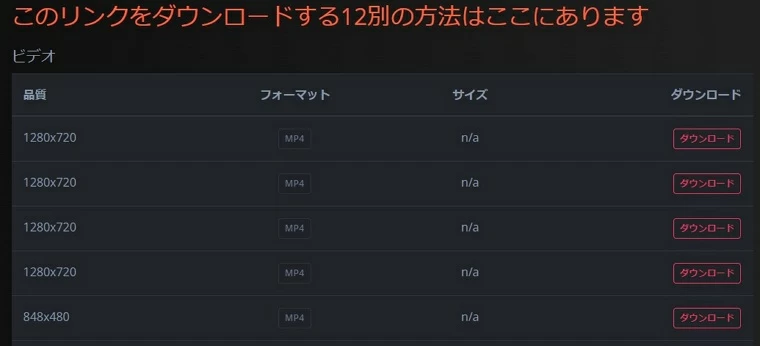
Savefromは様々な動画投稿共有サイトやSNSからダウンロードできるオンラインサービスです。広告がないのですっきりとしたサイトになっています。
ダウンロードできるサイトは以下の通りです。
1. 動画投稿共有サイト:Vimeo、Dailymotion、YouTube、TikTok
2. SNS:Twitter、FaceBook、Instagram、vk.com、odnoklassniki.ru、soundcloud.com
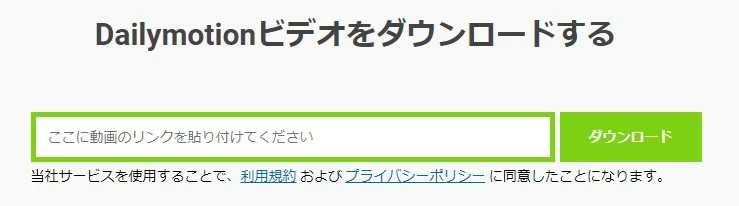
・ダウンロード方法
Step1 ダウンロード準備
Dailymotionにアクセスしダウンロードしたい動画のページを開きます。アドレスバーのURLをコピーします。Savefromにアクセスし、「ここに動画のリンクを貼り付けてください」とある欄に先ほどコピーしたURLを貼り付けます。4. 右側の「ダウンロード」をクリックします。
Step2 ダウンロード
処理が完了すると以下の様に「ダウンロード」ボタンが表示されます。右側をクリックすると解像度を選択することができます。選択後に「ダウンロード」ボタンをクリックするとダウンロードが開始されます。
オンラインサービスの不調などでダウンロードできない場合は録画ソフトを利用することで動画を保存することができます。
おすすめの録画ソフトを次に紹介します。
AppGeeker Screen Recorderは簡単な操作で画面録画できるソフトです。
PC画面の全画面や任意の領域、指定したウィンドウを録画することができます。また、自動的に録画開始・終了できる録画予約機能や不要な部分を削除できるトリミング機能など録画に必要な機能を豊富に備えています。
Step1 起動
ブラウザでDailymotionにアクセスし録画したい動画のページを開いておきます。
次に、AppGeeker Screen Recorderを起動すると下記の操作画面が表示されますので、「動画レコーダー」をクリックします。
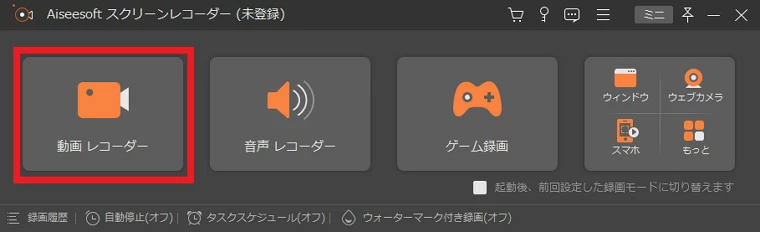
Step2 設定~録画
① 「ウェブカメラ」をオフ、「システム音」をオン、「マイクフォン」をオフにします。
② 「自定義」をクリック、表示されたメニューから「範囲/ウィンドを選択」をクリックします。
大きな十字カーソルが表示されますので動画再生画面が収まるように指定します。指定が終わると赤い点線の枠が表示されますので正しく選択できていることを確認してください。
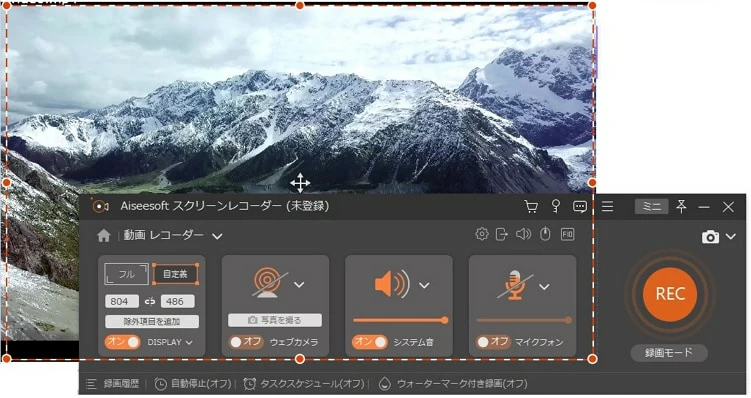
③ 「REC」ボタンをクリックし録画を開始します。
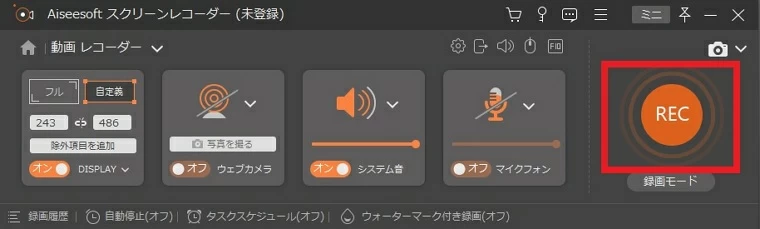
Step3 録画停止
録画が開始すると再生画面の下部に下記の操作画面が表示されます。
録画を停止するには赤い「停止」ボタンをクリックします。

Clipboxはスマホやタブレットなどモバイルに特化したダウンローダーです。内蔵しているブラウザでDailymotion動画を閲覧でき、簡単な操作で閲覧している動画をダウンロードすることができます。
無料で利用できますが広告が多少入ります。
Dailymotionは公式アプリです。Dailymotion動画の閲覧やダウンロードが簡単に行うことができます。
Dailymotion公式アプリですので他の動画投稿共有サイトの動画閲覧やダウンロードはできません。
iCapは動画のダウンロード、保存、管理ができるアプリです。HLS(m3u8)、mp4両方の動画形式に対応しています。
また、バックグラウンド再生が可能なのでミュージックビデオを聞きながら別の作業を行うことも可能です。
iOSには標準で画面録画機能が提供されています。アプリを別途インストールする必要なくすぐに利用することができます。
利用方法
Step1. コントロールセンターを開いて、「録画」ボタンをタップします。カウントダウンが終わると録画が始まります。
Step2. コントロールセンターを閉じてDailymotionの動画を再生します。
Step3. 録画を停止するにはコントロールセンターを開いて、赤い録画ボタンをタップします。
Step4. カメラロール内に録画データが保存されています。
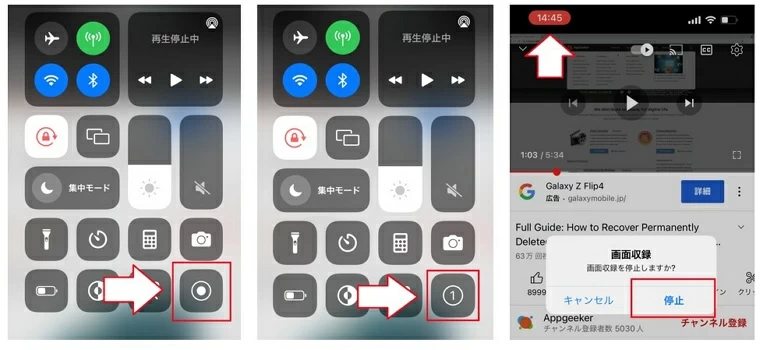
・Android 11以降 >>
Android 11以降では標準で画面録画する機能が提供されています。
標準で提供されているので別途アプリをインストールする必要なくすぐに利用することができます。
Step1. クイックパネルを開き「スクリーンレコード」をタップし、「開始」ボタンをタップすると録画が開始されます。
Step2. Dailymotionの動画を再生します。録画を停止するには画面上部から下部へスワイプして表示された「停止」ボタンをタップします。
Step3. 録画データはライブラリ内に保存されています。
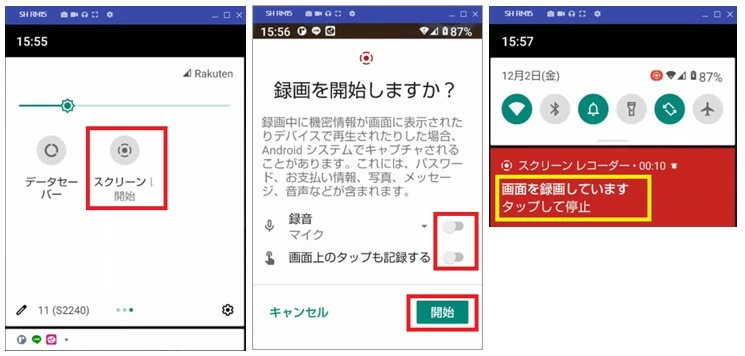
・Android 11以前 >>
AX Recorderは、画面録画&動画録画アプリです。画面や動画、ゲームなどの録画やフロントカメラの録画が可能です。フローティングボールや通知バーに表示される録画ボタンをタップすることで簡単に録画することができます。
Q1:Dailymotion動画をダウンロードすることは違法ですか?
A1:私的利用の範囲であれば違法ではありません。
Q2:Dailymotionサイトは安全ですか?
A2:動画を視聴するだけなら安全ですが広告や動画の概要欄にあるリンク先はリスクがあります。
Q3:Dailymotion動画の一部でダウンロードできないものがあるのは何故ですか?
A3:地理的に制限されている場合があるからです。
Dailymotion動画をダウンロードする方法などについて説明しました。
オンラインサービスを使ったダウンロードはアプリをインストールする必要が無く便利ですがサーバーやネットの不調などで使えない場合もあります。安定的に動画ダウンロードするのでしたら、AppGeeker Screen Recorderがおすすめです。録画したファイルの無駄な部分をカットすることもできて便利です。